Propaganda
Como você deve saber, não há uma maneira integrada de gravar chamadas usando seu iPhone. Como resultado das leis específicas de país e estado, a Apple não facilita a gravação de uma ligação telefônica.
No entanto, não é impossível. Você pode gravar chamadas telefônicas do iPhone usando algumas soluções alternativas.
Se você usar algum desses métodos, notifique a pessoa do outro lado da ligação que está sendo gravada. Desde que eles saibam e consigam, há poucas chances de você se colocar em água quente.
Usar o modo de alto-falante e gravar chamadas do iPhone usando outro dispositivo

Essa é provavelmente a maneira mais rápida, fácil e "suja" de gravar uma ligação do seu iPhone. Você precisará de outro dispositivo com um microfone que possa gravar (como um iPad, computador ou dispositivo de gravação portátil) para fazê-lo funcionar. Verificação de saída nossas recomendações de microfone O melhor microfone para podcastingIniciando um novo podcast? Você vai precisar de um bom microfone! Aqui estão suas opções para o melhor microfone para podcasting. consulte Mais informação
se você não tiver mais nada para isso.Desde que você esteja em um ambiente silencioso e possa usar o viva-voz do seu iPhone, não seria mais simples:
- Ligue para o seu contato e toque no Alto falante ícone. Se você tiver fones de ouvido Bluetooth conectados, precisará selecionar o alto-falante do iPhone na lista.
- Notifique a outra parte que você estará gravando a conversa. No seu gravador externo, comece a gravar.
- Coloque o telefone próximo o suficiente do microfone para que, quando você falar, capte sua voz com clareza também.
- Salve a gravação quando sua ligação terminar.
Em um dispositivo iOS, você pode gravar a chamada usando o Apple Memorandos de voz aplicativo. Em um Mac ou PC, recomendamos trabalho de edição e gravação de áudio gratuito Audacity.
Gravar chamadas recebidas do iPhone usando o Google Voice
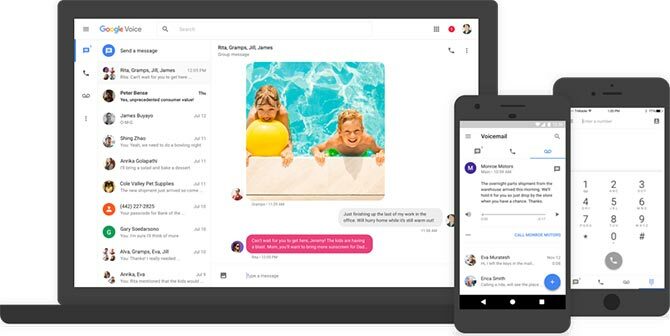
O Google Voice é um serviço gratuito de correio de voz e chamadas Como fazer um telefone VoIP com o Google VoiceUsando o Google Voice, você pode transformar qualquer telefone inativo em um telefone VoIP totalmente funcional gratuitamente. Aqui está tudo o que você precisa saber para começar. consulte Mais informação disponível nos EUA e no Canadá. Ele fornece um número de telefone gratuito nos EUA, caixa de entrada do correio de voz e a capacidade de fazer chamadas no mercado interno (gratuito) e internacional (conforme Taxas do Google).
O uso do Google Voice requer o aplicativo Google Voice, disponível para a Web, além de dispositivos Android e iOS. Uma vantagem do aplicativo é a capacidade de permitir que você grave chamadas telefônicas. Antes de fazer isso, você precisará de um tempo para configurar o serviço:
- Faça o download do Aplicativo Google Voice para iPhone, abra-o e faça login usando sua Conta do Google.
- Toque Procurar e selecione o número de telefone que você deseja associar à sua conta do Google Voice.
- Confirme seu número e pressione Próximo até que você seja solicitado a inserir seu número de telefone.
- Digite o número de telefone do seu iPhone, confirme e aguarde um código de verificação.
- Verifique sua nova conta do Google Voice usando o código que você acabou de receber.
Você precisa concluir uma etapa final antes de poder gravar chamadas. Faça login no Site do Google Voice usando sua conta do Google. Agora clique no ícone de três pontos no lado esquerdo da página e selecione Definições. Sob Chamadas, habilitar Opções de chamada recebida.
Agora, quando você receber uma ligação telefônica por meio da sua conta do Google Voice, poderá pressionar o 4 no seu iPhone para começar a gravar a conversa. Quando você fizer isso, o Google notificará a outra parte de que eles estão sendo gravados. Você encontrará sua gravação na caixa de entrada do Google Voice, onde poderá fazer o download por segurança.
Infelizmente, não há como gravar uma ligação telefônica usando o Google Voice.
Use um serviço de terceiros para gravar mensagens do iPhone
Existem todos os tipos de gravadores de chamadas de terceiros para iPhone 5 aplicativos de gravação de chamadas para iPhone que realmente funcionamDevido à abordagem focada na segurança da Apple, os aplicativos iOS não podem gravar diretamente ligações telefônicas em um iPhone. O que você pode fazer? consulte Mais informação acessível. Esses serviços não são gratuitos e cobram uma taxa fixa para uso ilimitado ou uma taxa por minuto usando crédito. Geralmente, todos funcionam usando o mesmo método:
- Primeiro baixe e inicie o aplicativo gravador de chamadas escolhido no seu iPhone.
- Comece a ligar para um contato ou outro número que deseja gravar.
- O aplicativo fará sua chamada usando os servidores do provedor, que também registra a conversa.
- Você pode baixar a gravação do servidor assim que a chamada for concluída.
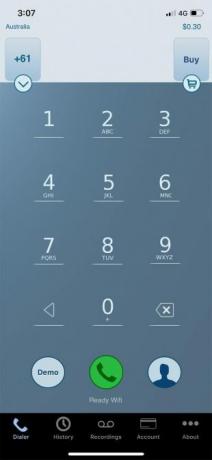

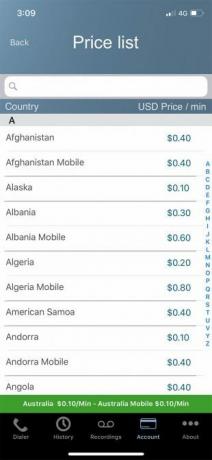
Existem alguns problemas com esse método. A primeira é que o identificador de chamadas não corresponde ao seu número da pessoa para quem você está ligando. Eles provavelmente não saberão quem você é - ou pior, terão um Número desconhecido dependendo de onde você mora e para quem está ligando.
A outra é a óbvia questão de segurança de ter um serviço gravando suas chamadas para você. Se o assunto das suas chamadas for de natureza sensível, é melhor evitar esse método. Se você está simplesmente gravando chamadas para poder voltar a algo mais tarde, isso é uma preocupação.
Grave uma chamada do iPhone usando seu correio de voz
Esse método final depende muito da sua operadora para saber se funciona e com que precisão é útil. Primeiro, você precisa verificar se sua operadora permite baixe suas mensagens de correio de voz 3 maneiras fáceis de fazer backup dos correios de voz do seu iPhoneSe você tiver mensagens de voz importantes que deseja salvar para mais tarde, existem vários métodos bacanas que você pode usar para tornar o processo tão fácil quanto a torta. consulte Mais informação (um recurso introduzido no iOS 9).
Inicie o telefone aplicativo no seu iPhone e toque no Correio de voz guia no canto inferior direito. Se você vir uma lista de mensagens do correio de voz, isso é ótimo! Você pode baixá-los e mantê-los no seu dispositivo, para que esse método seja útil para você.
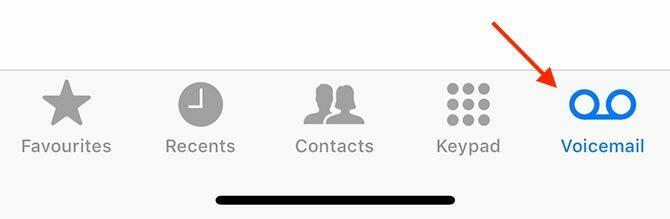
Se você vir apenas um Chamada de correio de voz opção, má sorte. Você ainda pode tentar esse método, mas sua gravação ficará presa na caixa de entrada do correio de voz da sua operadora. Você precisará encontrar outra maneira de salvá-lo externamente, talvez usando o método viva-voz que discutimos acima.
Para seguir em frente com esse método, eis o que você precisa fazer:
- Ligue para o seu contato e notifique-o de que deseja gravar a chamada. Peça-lhes para manter a linha por um segundo.
- No seu iPhone, toque no Adicionar chamada para iniciar uma conversa a três.
- Ligue para o seu próprio número de telefone. Se tudo correr bem, você deve ir direto para sua própria caixa de entrada do correio de voz.
- Aguarde o término da saudação do correio de voz e toque em Mesclar chamadas para iniciar a conferência.
Sua conversa deve ser gravada como uma mensagem que você pode recuperar da caixa de entrada do correio de voz. Se você conseguir ver suas mensagens individuais do correio de voz sob o telefone aplicativo, você pode fazer o download da chamada para salvaguarda.
Minha operadora australiana barata não me deixou gravar usando o truque de três vias do correio de voz, nem eu tinha como baixar a mensagem. Sua milhagem pode variar, mas, se funcionar, é um gravador de voz gratuito. Vale a pena lembrar!
Qual método de gravação de chamadas do iPhone funciona para você?
As duas maneiras mais confiáveis de gravar uma ligação telefônica no iPhone são usar o método viva-voz ou pagar por um serviço de terceiros para gravar a ligação. Em qualquer um dos casos, você deve sempre notificar a outra parte de que está gravando para permanecer no lado direito da lei.
Pronto para aprender sobre encaminhamento de chamadas no iPhone e Android Como usar o encaminhamento de chamadas no iPhone e AndroidDeseja configurar o encaminhamento de chamadas em seu smartphone? Veja como usar e solucionar problemas desse recurso útil no Android e iOS. consulte Mais informação Próximo? Também cobrimos como gravar a tela do seu iPhone Como gravar a tela do seu iPhoneVeja como rastrear a gravação no iPhone com a ferramenta de gravação de tela incorporada, além de alguns ótimos aplicativos de terceiros. consulte Mais informação .
Tim é um escritor freelancer que vive em Melbourne, na Austrália. Você pode segui-lo no Twitter.


